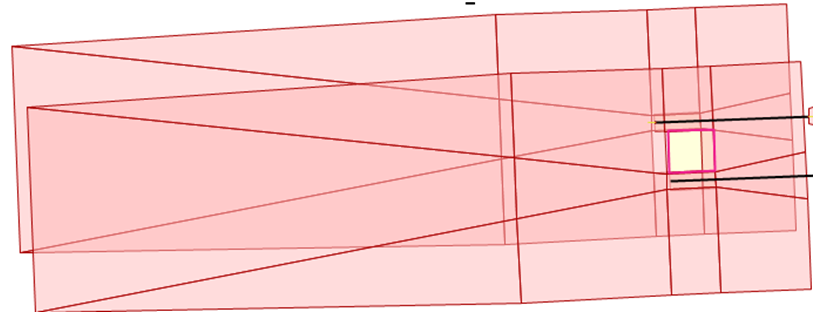Схемы посадки |




|
|
В режиме «Схемы посадки» создаются схемы посадки для параллельных ВПП, которые строятся по системе ILS в соответствии главой 2 «Doc9643». В зависимости от заданных параметров могут быть построены две поверхности ILS с зонами NOZ и NTZ или две независимые схемы ILS без поверхностей ухода на второй круг.
Диалог ввода параметров для совместных схем посадки
Диалог настройки параметров схемы посадки содержит следующие поля: - «Приборная скорость (IAS) (км/ч)» и «Категория воздушного судна» – предназначены для определения исходных параметров построения поверхности ILS; - «Направление посадки» – содержит два списка параметров для линии пути конечного этапа; захода на посадку. Направление посадки автоматически устанавливается как обратное к направлению вылета, рассчитанному в предыдущем шаге (курсы ВПП1 и ВПП2 обратные курсам вылета); - «УНГ на посадке» – угол наклона глиссады конечного этапа; - «Н MAPt (м)» – высота в точке принятия решения. Используется как начальная точка ухода на второй круг в следующем этапе; - «2й круг %» – градиент ухода на второй круг. Используется для вычисления длины поверхностей NTZ вдоль ВПП и как параметр построения линии пути ухода на второй круг в следующем этапе; - «Длина FAP-DER(м)» – предназначена для ввода длины между точкой FAP и порогом ВПП; - «Длина FAP-MAPt(м)» – предназначена для ввода длины между точкой FAP и точкой MAPt.
Параметры «Длина FAP-DER(м)» и «Длина FAP-MAPt(м)» используются для определения положения точек FAP и MAPt при построении линии пути конечного этапа захода на посадку.
Схема посадки по ILS на параллельные ВПП
Создать на карте поверхности ILS и зоны NOZ и NTZ схемы посадки возможно с помощью на кнопку «Создать». Кнопка «Создать» предназначена для создания на карте поверхности ILS и зоны NOZ, NTZ схемы посадки. Переход на следующий этап построения «Схем ухода на второй круг» выполняется с помощью кнопки «Далее>>».
|